Heim >Software-Tutorial >Computer Software >So installieren Sie solidworks2018 – Solidworks2018-Installations-Tutorial
So installieren Sie solidworks2018 – Solidworks2018-Installations-Tutorial
- 王林nach vorne
- 2024-03-04 21:00:241192Durchsuche
Der PHP-Editor Xigua führt Sie ausführlich in die Installationsmethode von SolidWorks2018 ein. solidworks2018 ist eine leistungsstarke 3D-Designsoftware. Ob sie korrekt installiert ist oder nicht, wirkt sich direkt auf die spätere Verwendung aus. Während des Installationsvorgangs müssen Sie einige Details und Schritte beachten, um sicherzustellen, dass die Software normal ausgeführt werden kann. In diesem Tutorial wird der Installationsprozess von solidworks2018 im Detail unter den Aspekten des Herunterladens der Installationsdatei, des Installationsprozesses, der Aktivierungsschritte usw. erläutert, um Ihnen dabei zu helfen, die Installation erfolgreich abzuschließen und die Software reibungslos zu verwenden.
1. Öffnen Sie die heruntergeladene Software und suchen Sie den Ordner „SolidSQUAD“.
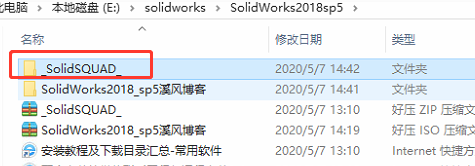
Suchen Sie darin die Datei SolidWorks.2017-2018.Activator.SSQ, doppelklicken Sie, um sie zu öffnen, und dann wird die folgende Oberfläche angezeigt:
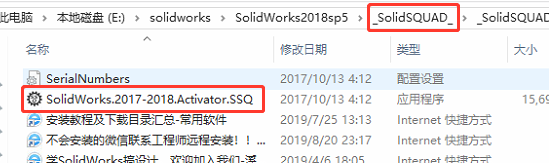
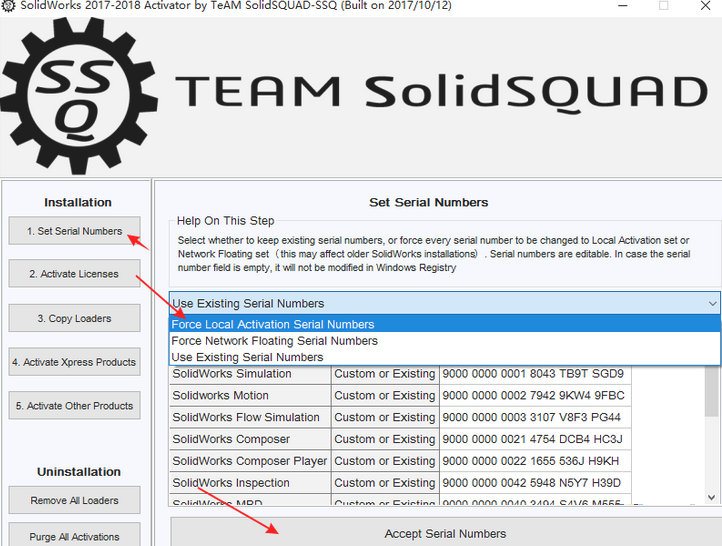
Klicken Sie auf das erste Element, das Symbolelement rechts, und klicken Sie schließlich unten auf die Schaltfläche „Akzeptieren“. Das folgende Popup-Fenster wird angezeigt:
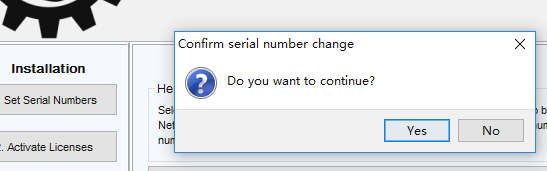
Klicken Sie auf JA und dann im daraufhin angezeigten Dialogfeld auf OK.
2. Dann klicken wir auf die zweite Option:
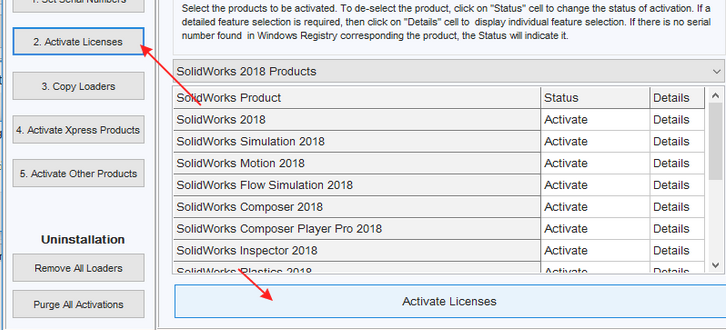
Nachdem Sie auf „Aktivieren“ geklickt haben, warten Sie einen Moment und das folgende Popup-Fenster erscheint: Klicken Sie auf „Ja“, um fortzufahren.
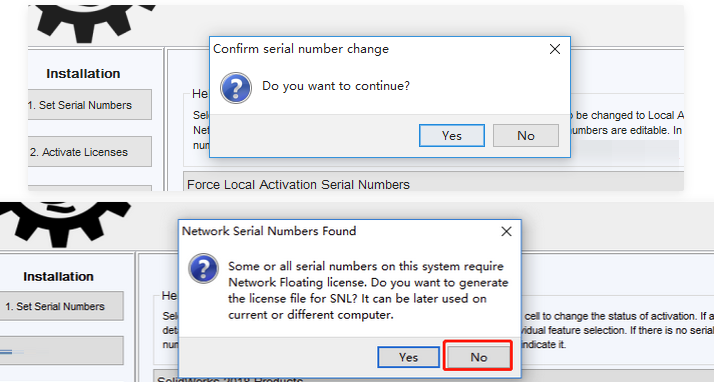
Wenn Ihre Schnittstelle nicht über diese verfügt, fahren Sie nicht mit der Installation fort. Bitte wenden Sie sich zur Installation an unsere Techniker.
Nachdem diese Schnittstelle angezeigt wird, klicken Sie auf NEIN und dann auf OK, das später angezeigt wird. Schließen Sie dann diese Datei.
3. Entpacken Sie unser Installationspaket, öffnen Sie das Installationspaket und klicken Sie auf die Setup-Option, wie in der Abbildung unten gezeigt:
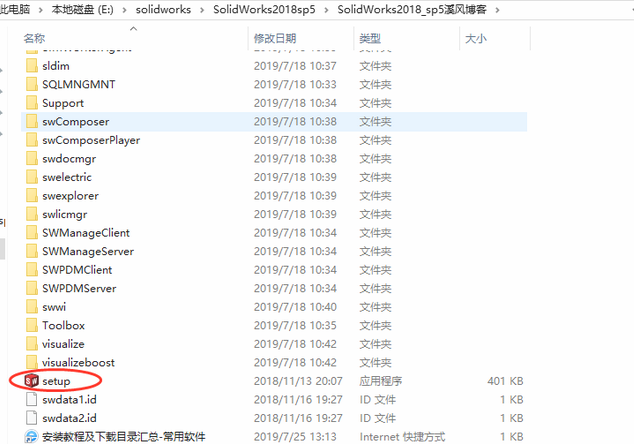
4. Dann erscheint das folgende Popup-Fenster. Hier können wir einfach auf OK klicken.
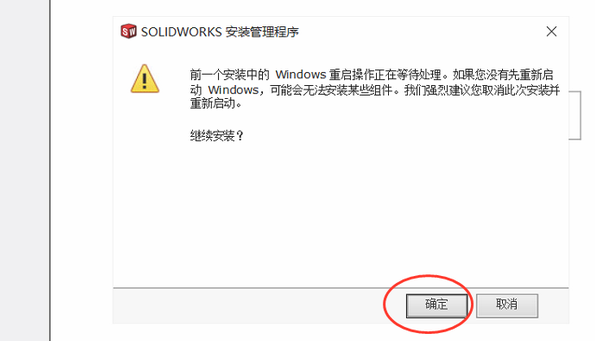
5. Wählen Sie hier die Einzelplatzinstallation aus und klicken Sie unten rechts auf Weiter:
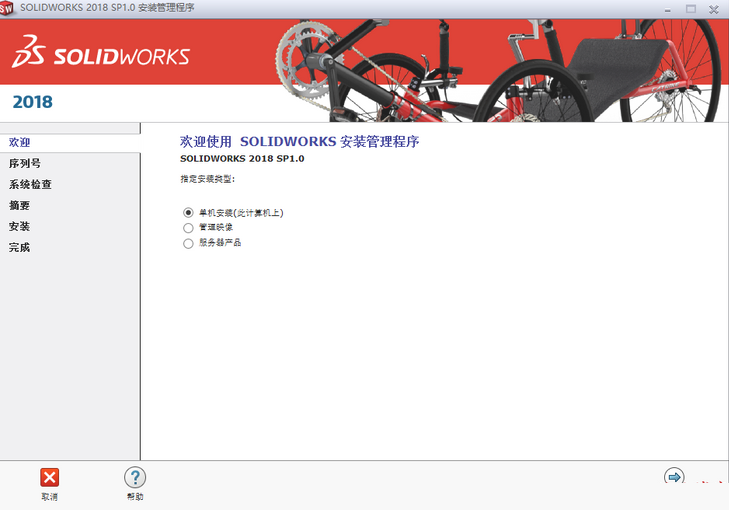
6. Dann wird die von SolidWorks2018 automatisch ausgefüllte Seriennummer angezeigt. Beachten Sie, dass sie automatisch ausgefüllt wird, da Schritt 2 ausgefüllt wurde. Klicken Sie daher hier auf Weiter.
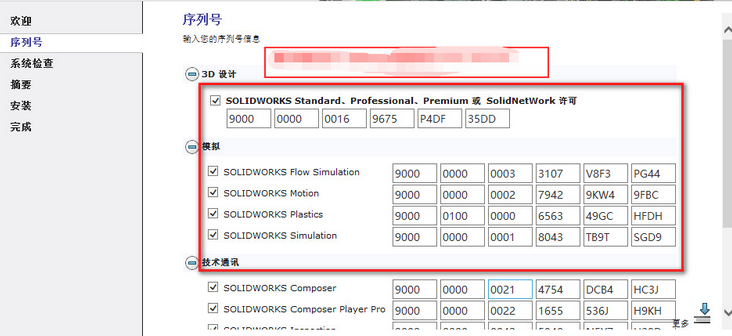
7. Anschließend erscheint auf der Installationsoberfläche die Meldung „Verbindung zum Solidworks-Server nicht möglich...“ Wählen Sie hier „Abbrechen“.
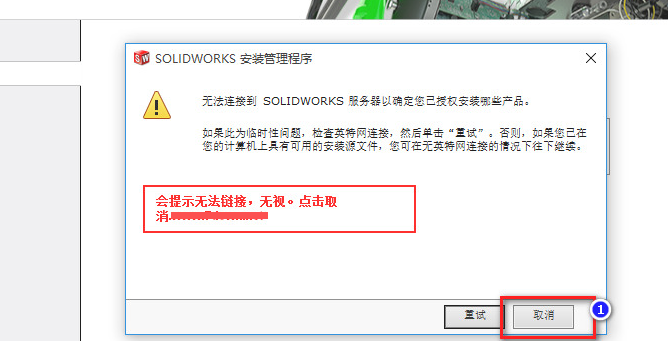
Nachdem diese Schnittstelle angezeigt wird, klicken Sie auf Weiter, um mit der Installation fortzufahren.
8. Wenn die Benutzeroberfläche angezeigt wird, beeilen Sie sich nicht, auf „Jetzt installieren“ zu klicken: Klicken Sie auf „Ändern“ und wählen Sie dann „SolidWorks“ und „Sprachvereinfachtes Chinesisch“ aus. Dieser Schritt ist wichtiger!
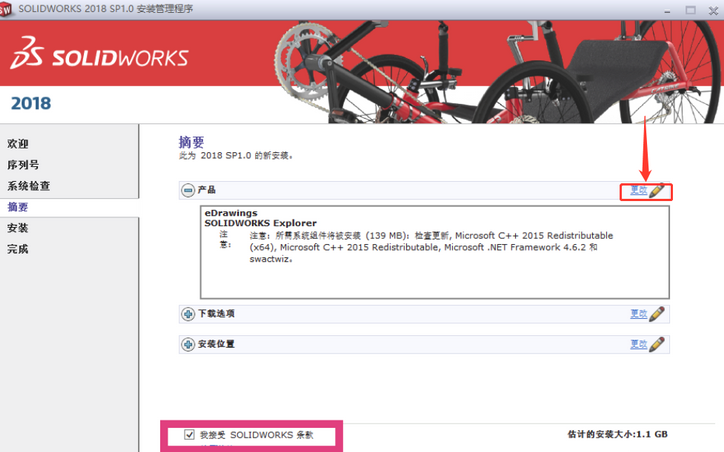
9. Nach dem Klicken auf „Ändern“ wird ein Popup-Fenster angezeigt. Klicken Sie hier, um ein anderes Softwarepaket oder Produkt auszuwählen. Überprüfen Sie das Popup-Fenster und klicken Sie auf „OK“.
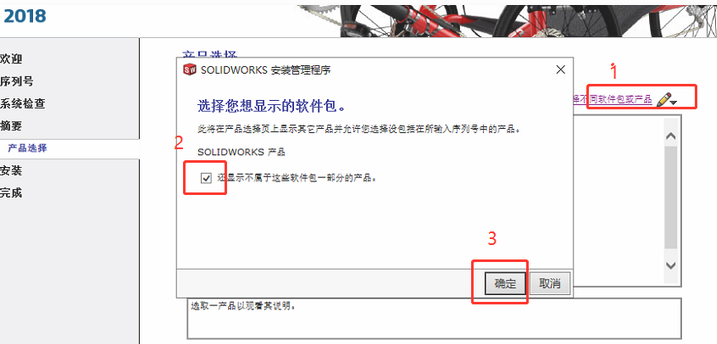
10. Lehrer Xifeng erinnerte daran, dass dieser Teil sehr wichtig ist. Wählen Sie unbedingt SolidWorks (dies ist die Hauptdatei) und wählen Sie dann Vereinfachtes Chinesisch aus. (Viele SolidWorks-Neulinge finden nach der Installation die englische Version, da es hier keine Auswahl gibt.) Sie können je nach Bedarf andere Plug-Ins auswählen. Klicken Sie nach der Auswahl unten rechts auf „Zurück zur Zusammenfassung“.
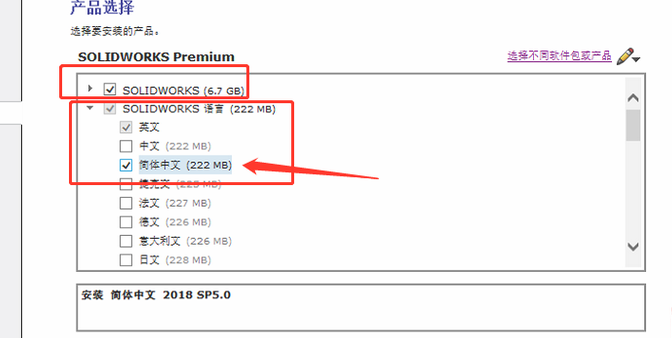
11. Anschließend können wir auch den Installationsort ändern. Klicken Sie auf „Ändern“. Nach der Auswahl klicken Sie auf „Zurück zur Zusammenfassung“. (Dieser Installationsschritt kann standardmäßig weggelassen werden und direkt mit dem nächsten Schritt fortgefahren werden.)
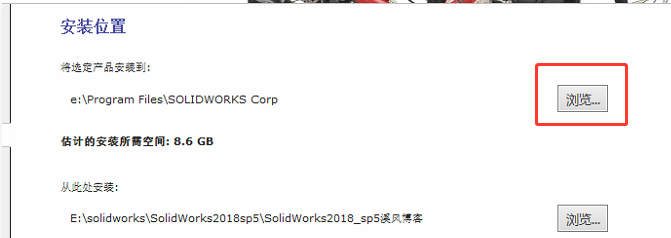
12. Klicken Sie hier auf „Ich akzeptiere die Bedingungen“ und dann auf „Jetzt installieren“.
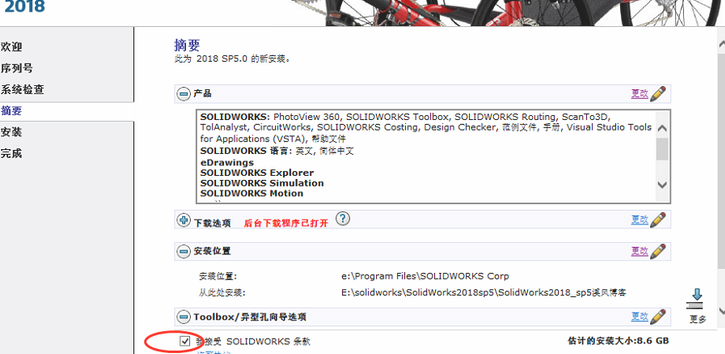
13. Wenn das folgende Popup-Fenster erscheint, können wir auf OK klicken
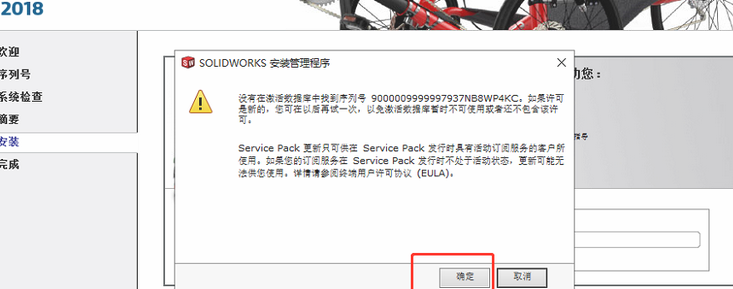
14. Es geht offiziell in den Installationszustand über, was etwa eine halbe Stunde dauert.
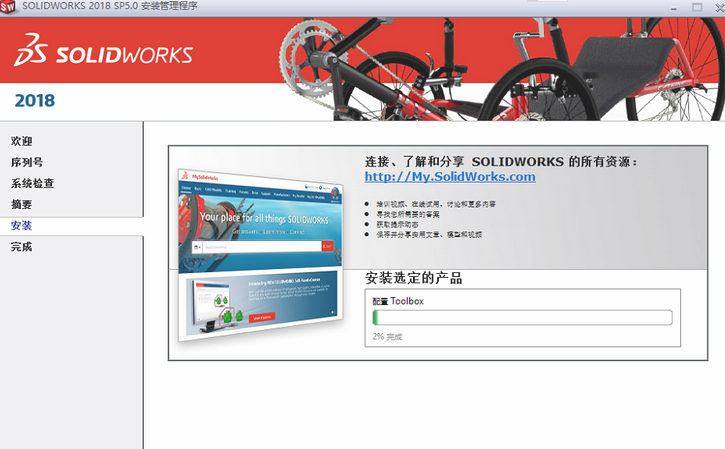
15. Nachdem Sie auf „Ich akzeptiere die SolidWorks-Bedingungen“ geklickt haben, klicken Sie auf „Jetzt installieren“. Warten Sie, bis die Installation abgeschlossen ist.
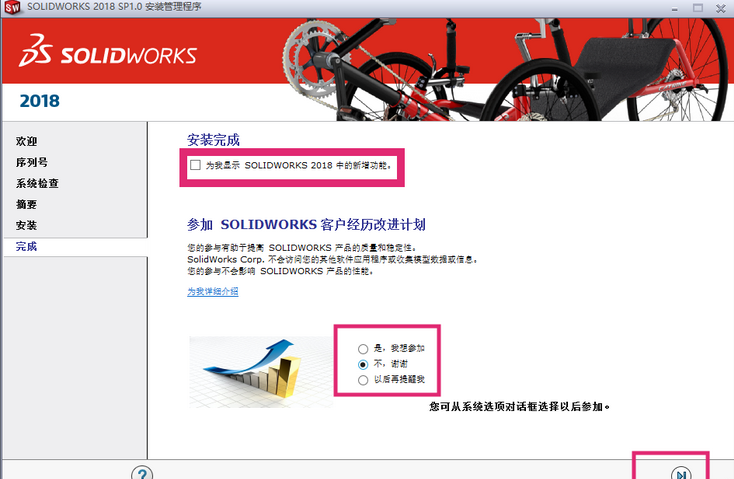
Wenn die obige Abschlussoberfläche angezeigt wird, klicken Sie auf „Fertig stellen“.
Das obige ist der detaillierte Inhalt vonSo installieren Sie solidworks2018 – Solidworks2018-Installations-Tutorial. Für weitere Informationen folgen Sie bitte anderen verwandten Artikeln auf der PHP chinesischen Website!
In Verbindung stehende Artikel
Mehr sehen- Lösung für den schwarzen Bildschirm, wenn der Grafikkartentreiber zur Hälfte installiert ist
- Boot-Partition kann nach der Win7-Systeminstallation nicht gefunden werden
- Was soll ich tun, wenn mein Win10-Computer immer automatisch Software installiert?
- Was tun, wenn während der PS-Installation der Fehlercode 160 auftritt?
- Was soll ich tun, wenn der Computer bei der Installation von Software anzeigt, dass ich Administratorrechte benötige?

